在我们平时使用Excel表格时,会看到工作表是由无数个小单元格组成,而这些单元格是又是由网格线进行区分。常规的网格线是淡淡的灰色虚线,如果我们想要更改网格线颜色应该如何操作呢?下面我们就来学习一下。
首先打开一个Excel表格:
WPS Excel如何添加数据标识圈
在我们平时使用Excel表格时,有时需要快速找到满足某种条件的数据。如果一个个查找过于麻烦,所以我们就引入添加数据标致圈的功能。这个功能如何实现呢?下面我们就来学习一下。首先
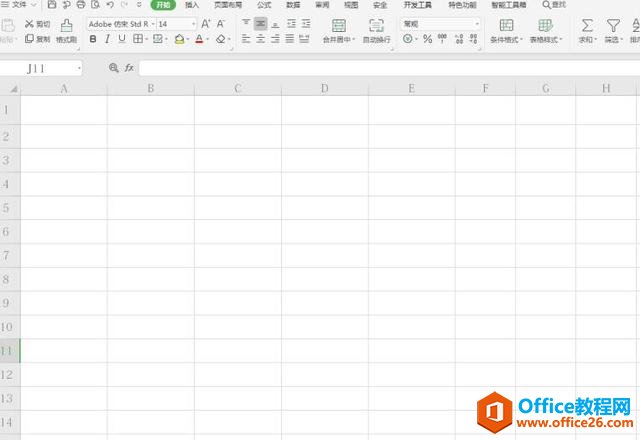
点击左上角文件旁边的小三角,在下拉菜单中选择【工具】,二级菜单点击【选项】:
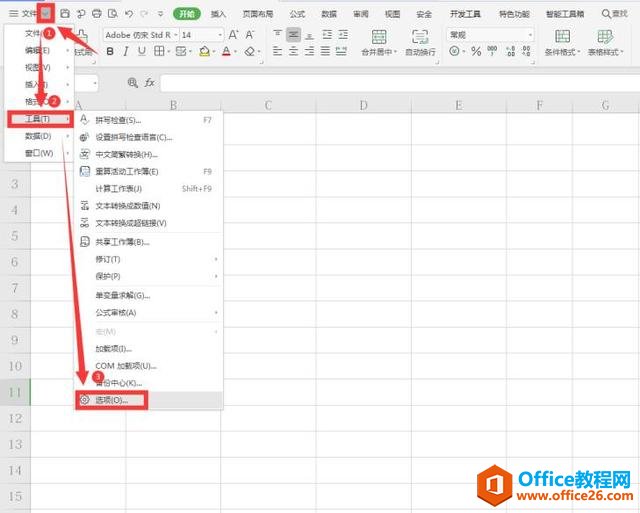
在弹出的选项对话框中,点击【视图】,找到“网格线颜色”将其更改为紫色,点击确定:
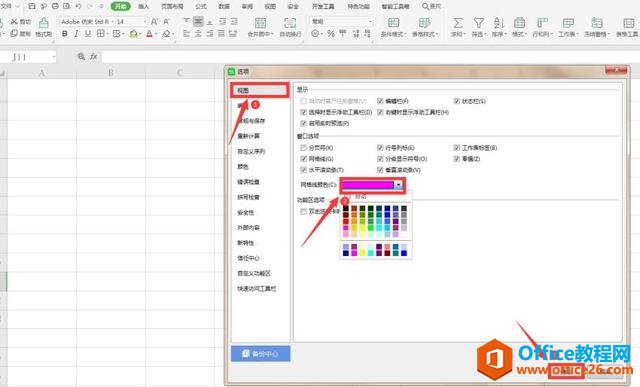
最后我们发现网格线变成了紫色:

WPS共享文档怎么设置权限
WPS共享文档怎么设置权限第一步,打开wps,导入文档,点击安全。第二步,点击文档权限。第三步,在弹出的窗口中开启私密文档保护即可。


